Cara Install Dual Boot Linux dengan XP ( Linux telah terinstall )
1. Intro
Skenario: Anda ingin meng-install Windows XP pada komputer yang telah terinstall Linux Ubuntu dalam Harddsik yang sama.
Ringkasan tutorial: Membuat ruang pada partisi Linux untuk melakukan installasi Windows XP. Bootloader XP cukup memusingkan kita ketika berada pada opsi dual boot setelah dilakukan installasi biasanya akan melakukan overwrite GRUB secara total. Pada bagian ini akan dibahas juga tentang cara melakukan install ulang GRUB pada MBR dan melakukan konfigurasi dual boot untuk Ubuntu and Windows XP.
2. Langkah pertama: Back up GRUB boot menu Ubuntu
Apapun setting bootloader anda, jika terjadi kecelakaan atau terlupa, langkah pertama yang perlu dilakukan adalah melakukan backup GRUB bootloader. Sangat mudah untuk kehilangan dan jika Anda tidak tahu bagaimana untuk menulis ulang dari awal biasanya beresiko harus melakukan instalasi ulang sistem Ubuntu dan yang paling paling parah adalah anda kehilangan data berharga anda.

sudo gedit /boot/grub/menu.lst.Teks file ini menyimpan semua informasi penggunaan GRUB untuk konfigurasi macam-macam opsi boot. Geser ke bawah dan pada baris antara “## ## End Default Options ##” and “### END DEBIAN AUTOMATIC KERNELS LIST” merupakan opsi boot Linux.
Buatlah sebuah backup pada file tersebut dengan mengklik File, Save As dan cari lokasi yang berbeda. Atau copy seluruh isi file dan tempatkan pada file baru. Jika mungkin, buatlah pada disk yang dapat dilepasatau pada lokaasi baru.
3. Buat ruang untuk instalasi XP




Restart system dengan menggunakan CD Windows XP dan boot untuk melakukan installasi program.
Sayangnya XP tidak begitu adaptif dalam menangani partisi yang ada pada saat instalasi. Windows mendeteksi bahwa dua partisi Ubuntu ditandai sebagai C: dan lannya E:. Space yang tidak di partisi yang akan diinstall XP akan ditandai sebagai F:.
Untuk sistem operasi dan sebagian besar aplikasi Windows yang telah dikodekan dengan benar dalam skrip installasinya, ini bukanlah masalah. Beberapa aplikasi yang lebih lama akan mengasumsikan bahwa C: adalah partisi sistem dan mungkin akan mengakibatkan error. Ada beberapa cara untuk meribah penempatan drive letter pada partisi sistem, tetapi skenario ini berhasilnya kemungkinan kecil.

5 – Restore boot loader GRUB
Setelah XP terinstall, maka komputer setelah dihidupkan akan langsung melakukan booting ke Windows XP dan tidak ada tanda-tanda keberadaaan Ubuntu. Untuk mengembalikan GRUB Ubuntu sebagai bootloader sistem, perlu diinstal ulang ke MBR.
Caranya: Boot komputer dengan menggunakan Ubuntu Live CD dan pada saat tampil menu booting pada live CD Ubuntu pilih “Try Ubuntu without any change to your computer“.


– root (hd0,0)
- setup (hd0)
- quit
- exit

Boot ke Ubuntu dan buka terminal. Lalu ketik perintah ini sudo gedit /boot/grub/menu.lst
Geser halaman menu.lst ke bagian paling bawah isi file dan tulis teks berikut:
title Windows XPSimpan file dan lakukan reboot. Ketika GRUB loader muncul tekan ESC untuk menampilkan boot menu. Maka Windows XP muncul pada pilihan paling bawah – pilih atau klik Windows XP , maka komputer akan masuk ke dalam sistem Windows XP.
root (hd0,1)
makeactive
chainloader +1
Jika anda ingin membuat menu GRUB selalu tampil, lakukan boot kembali ke Ubuntu dan lakukan edit file MENU.LST. Cari kata hiddenmenu dan rubah menjadi#hiddenmenu.
Untuk menambah menu timout, rubah default timeout 3 menjadi limit waktu sesuai dengan keinginan kita, misal 5 (artinya menunggu 5 detik sebelum ke sistem ubuntu).

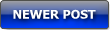
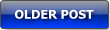






0 comments:
Post a Comment